Einführung
Dieses Dokument beschreibt ShowTech, ein CLI-Tool, das die vom Cisco Technical Assistance Center (TAC) benötigten Informationen/Protokolle zur Fehlerbehebung für Cisco Prime Collaboration Provisioning Manager in einer komprimierten Archivdatei erfasst. Dieses Tool ist ab Provisioning Manager Version 2.0 verfügbar.
Voraussetzungen
Anforderungen
Cisco empfiehlt, über Kenntnisse in folgenden Bereichen zu verfügen:
- Cisco Unified Provisioning Manager
- Cisco Prime Collaboration-Bereitstellung
Verwendete Komponenten
Die Informationen in diesem Dokument basieren auf den folgenden Software- und Hardwareversionen:
- Cisco Prime Collaboration Provisioning Version 10.5
- WinSCP Version 5.5
Hinweis: Dieses Dokument gilt auch für Cisco Unified Provisioning Manager Version 9.x.
Die Informationen in diesem Dokument wurden von den Geräten in einer bestimmten Laborumgebung erstellt. Alle in diesem Dokument verwendeten Geräte haben mit einer leeren (Standard-)Konfiguration begonnen. Wenn Ihr Netzwerk in Betrieb ist, stellen Sie sicher, dass Sie die potenziellen Auswirkungen eines Befehls verstehen.
Konfigurieren
- DETAIL-Protokollierung aktivieren:
- Melden Sie sich mit den Root-Anmeldeinformationen beim Cisco Prime Collaboration Provisioning mit Secure Shell (SSH) an.
- Geben Sie diesen Befehl ein, um zum Skriptverzeichnis zu wechseln:
[root@PCP9 ~]# cd /opt/cupm/sep/ipt/bin
- Ändern Sie die Protokollstufe in DETAIL:
[root@PCP9 bin]# bash ./changeloglevel.sh -level DETAIL
Hinweis: Nach einem Neustart des Servers wird die Protokollstufe wieder auf STANDARD zurückgesetzt.
- Beachten Sie den aktuellen Zeitstempel auf dem Server:
[root@PCP9 bin]# date

- Stellen Sie das Problem wieder her.
- Erstellen Sie eine ShowTech-Datei.
Verwendung:
bash ./showtech.sh -start
-end
start date from which to collect data (START_DATE format:
YYYY-MM-DD HH:MM)
end date up to which to collect data (END_DATE format:
YYYY-MM-DD HH:MM)
Um die neuesten Protokolldateien zu sammeln, muss START_DATE der in Schritt 1d minus 1 Stunde erhaltene Wert sein, und END_DATE sollte in Zukunft mit einer Uhrzeit angegeben werden.
Beispiel:
[root@PCP9 bin]# bash ./showtech.sh -start 2014-12-06 11:52:44 -end 2014-12-06
15:00:00
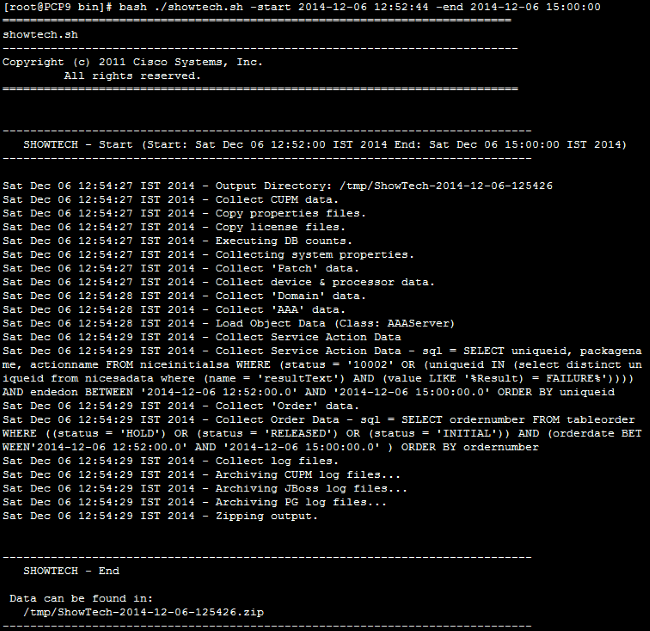
- Erfassen Sie die Protokolle vom Server:
- Melden Sie sich bei WinSCP mit Anmeldeinformationen für Root an:
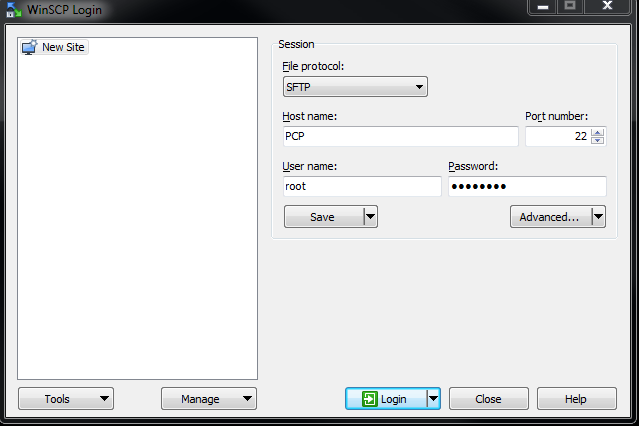
- Ändern Sie das Verzeichnis in den Ordner /tmp auf dem Server:
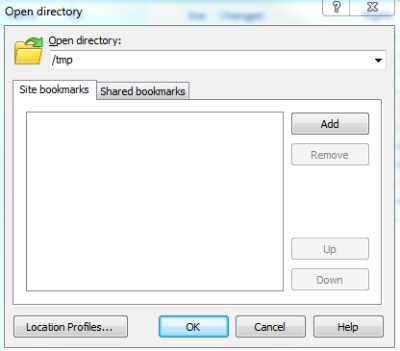
- Kopieren Sie die ShowTech-ZIP-Datei vom Server an einen beliebigen Ort auf dem PC:
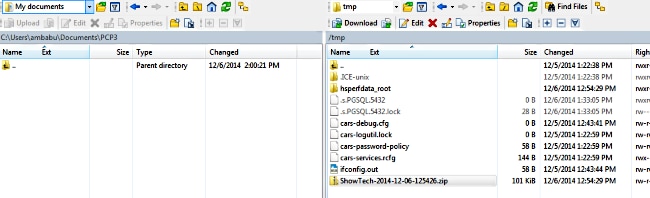
Hinweis: Stellen Sie sicher, dass die Dateien und das Verzeichnis auf dem Server nicht geändert werden.
- Fügen Sie die ShowTech-Datei den Fallhinweisen zu, die sich entweder auf der Upload-Option vom Support Case Manager befinden oder per E-Mail direkt an einen Cisco TAC-Techniker senden.
Überprüfen
Für diese Konfiguration ist derzeit kein Überprüfungsverfahren verfügbar.
Fehlerbehebung
Die ShowTech-Sammlung ist relativ einfach, und die Wahrscheinlichkeit eines Fehlers ist selten. Wenden Sie sich bei Problemen oder Fehlern an das Cisco TAC.


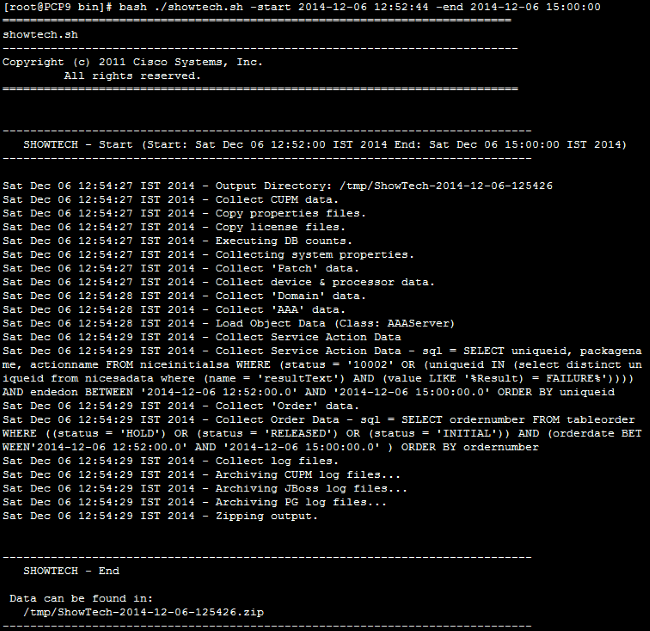
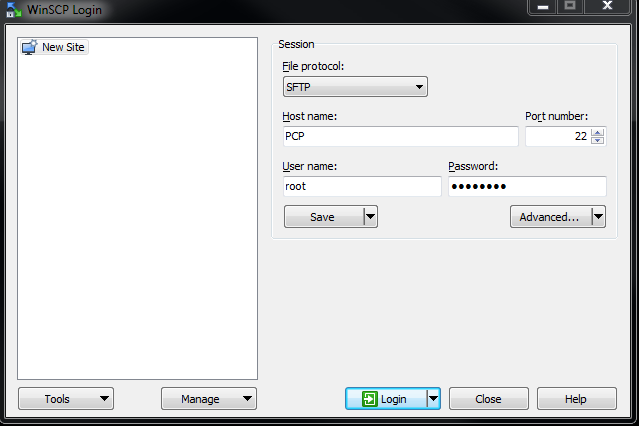
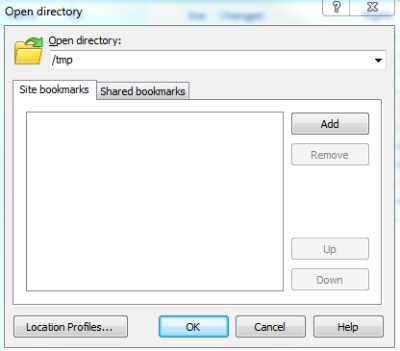
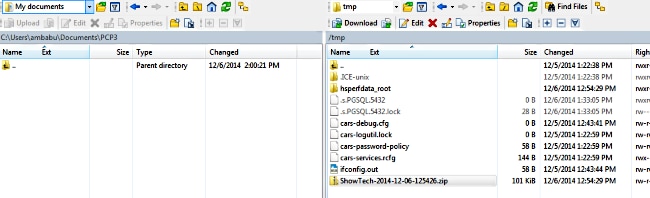
 Feedback
Feedback